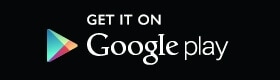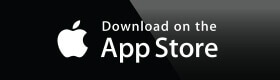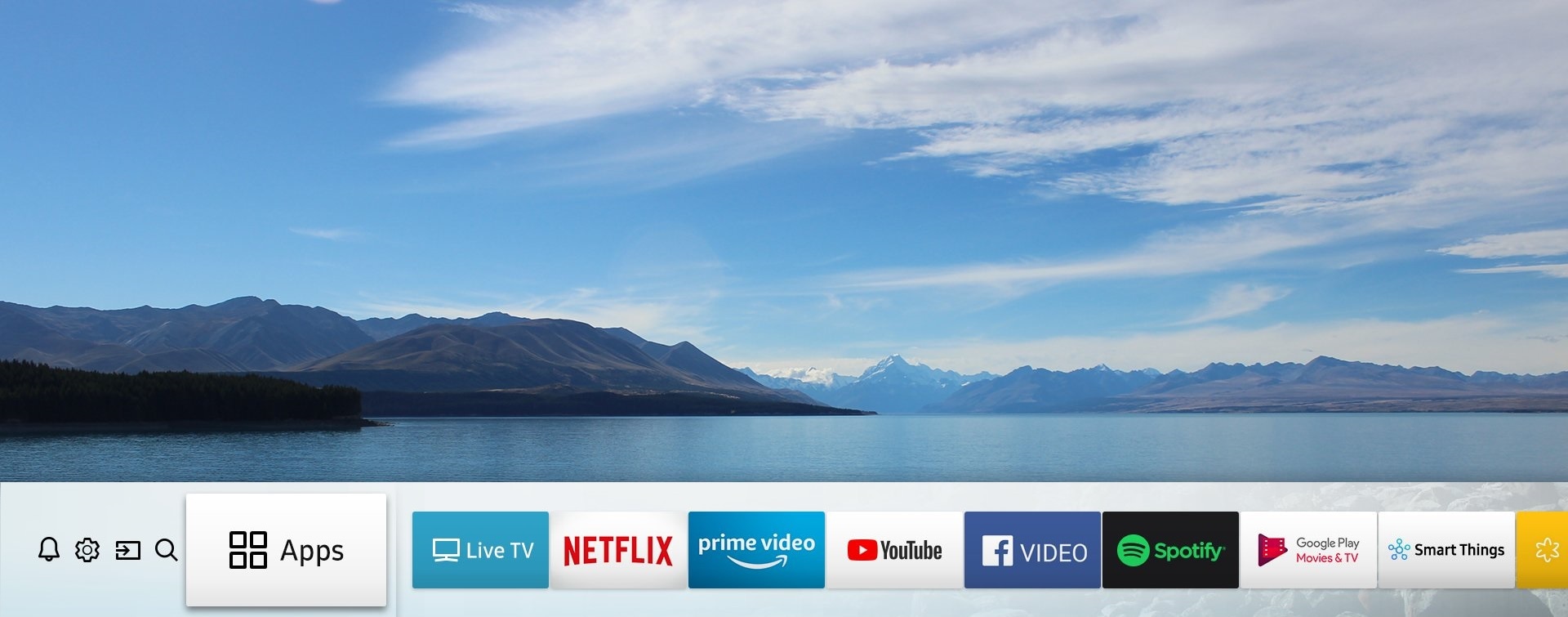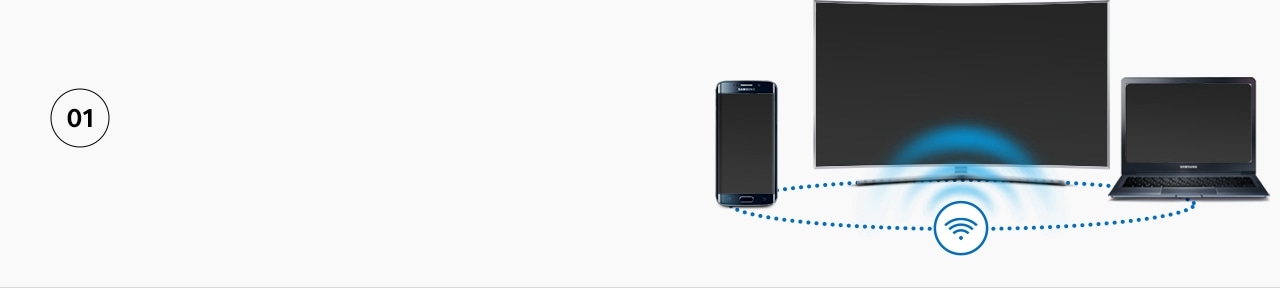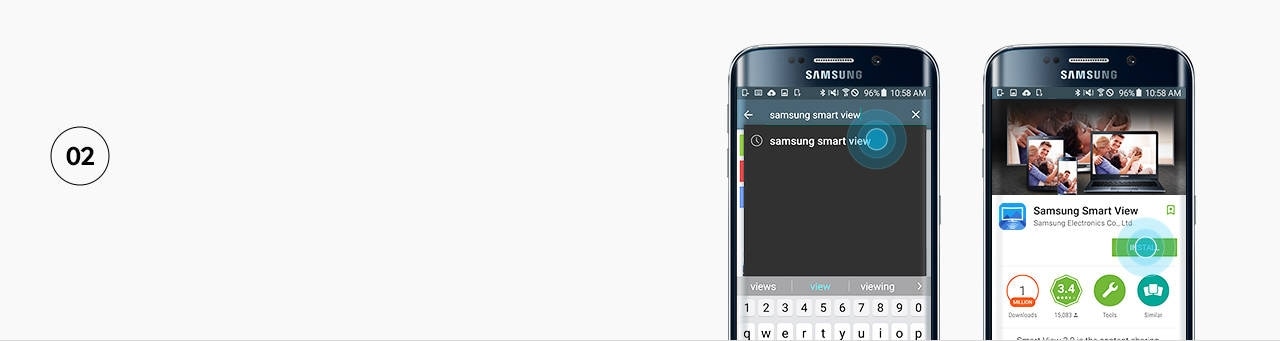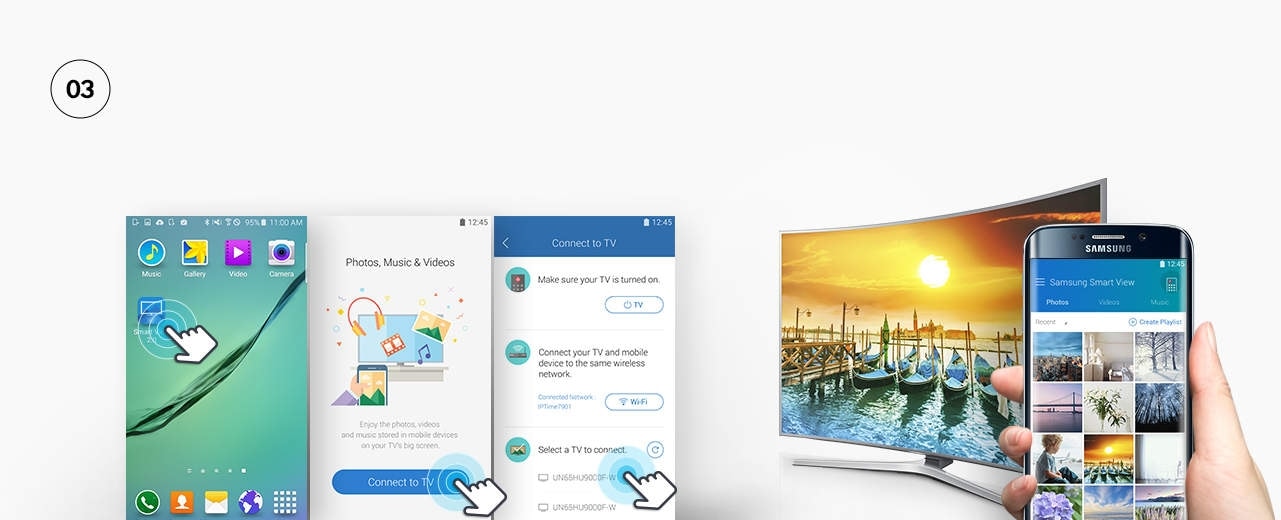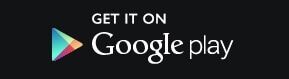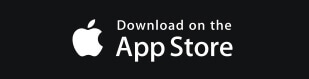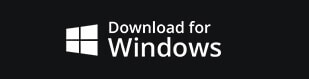Samsung Smart View
Samsung Smart View
Une appli qui vous permet de profiter du contenu multimédia de votre
téléphone
cellulaire et de votre PC sur votre téléviseur intelligent Samsung.
Grâce à l’application Samsung Smart View, vous profitez facilement des contenus enregistrés sur votre téléphone cellulaire ou votre ordinateur sur votre Smart TV Samsung, tout en contrôlant votre téléviseur avec votre téléphone.
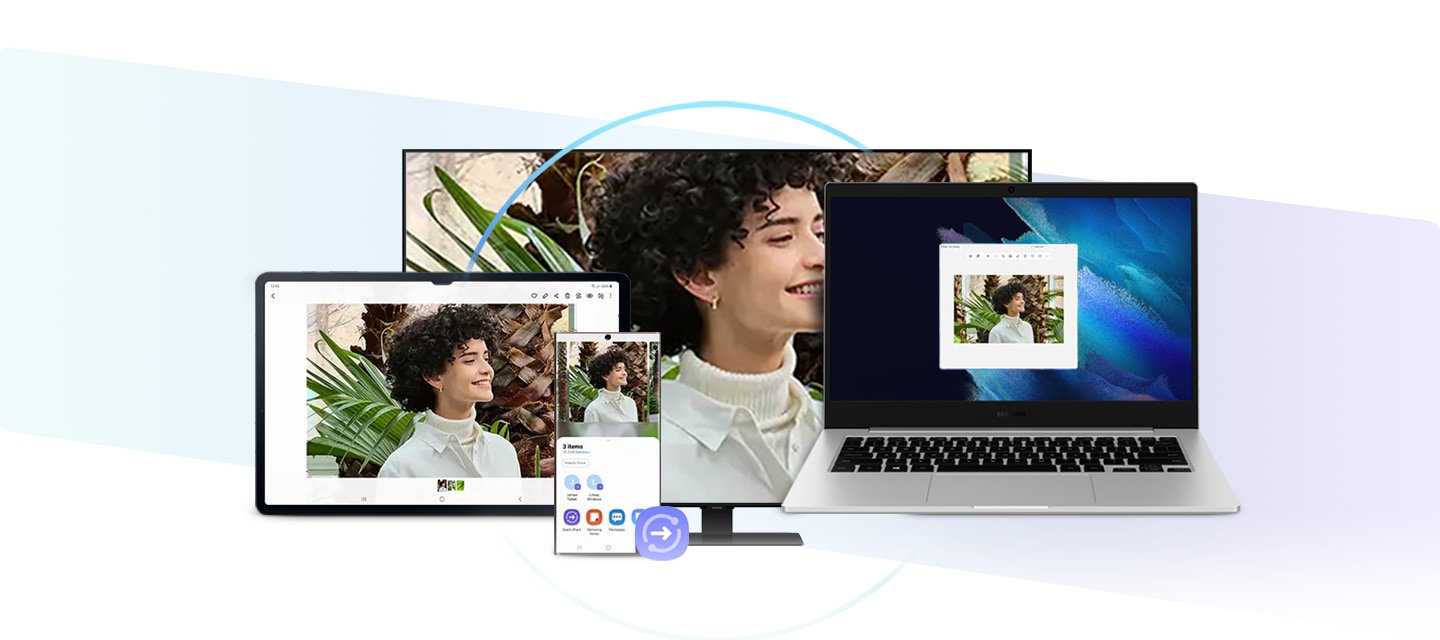
Fonctions Smart View de Samsung
Fonctionnalité de télécommande pour votre téléviseur
Smart View vous sert également à contrôler votre Samsung Smart TV, même sans télécommande.
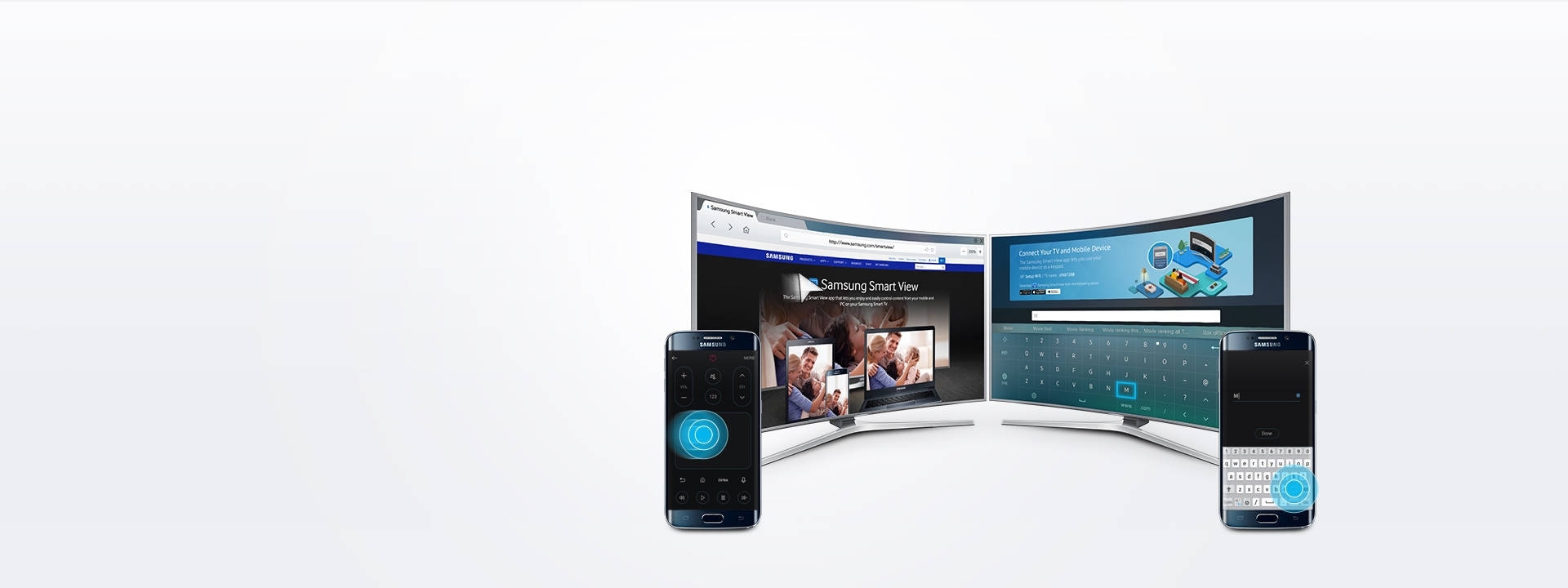
Lire les contenus enregistrés
sur votre cellulaire
Connectez votre téléphone cellulaire au téléviseur, puis choisissez des vidéos, des images voire même de la musique. Votre contenu sera instantanément diffusé sur le téléviseur

Créez une liste de lecture
Créez des listes de lecture personnalisées vous permettant d’accéder à toutes vos vidéos, vos photos et vos morceaux favoris à partir d’un même emplacement.
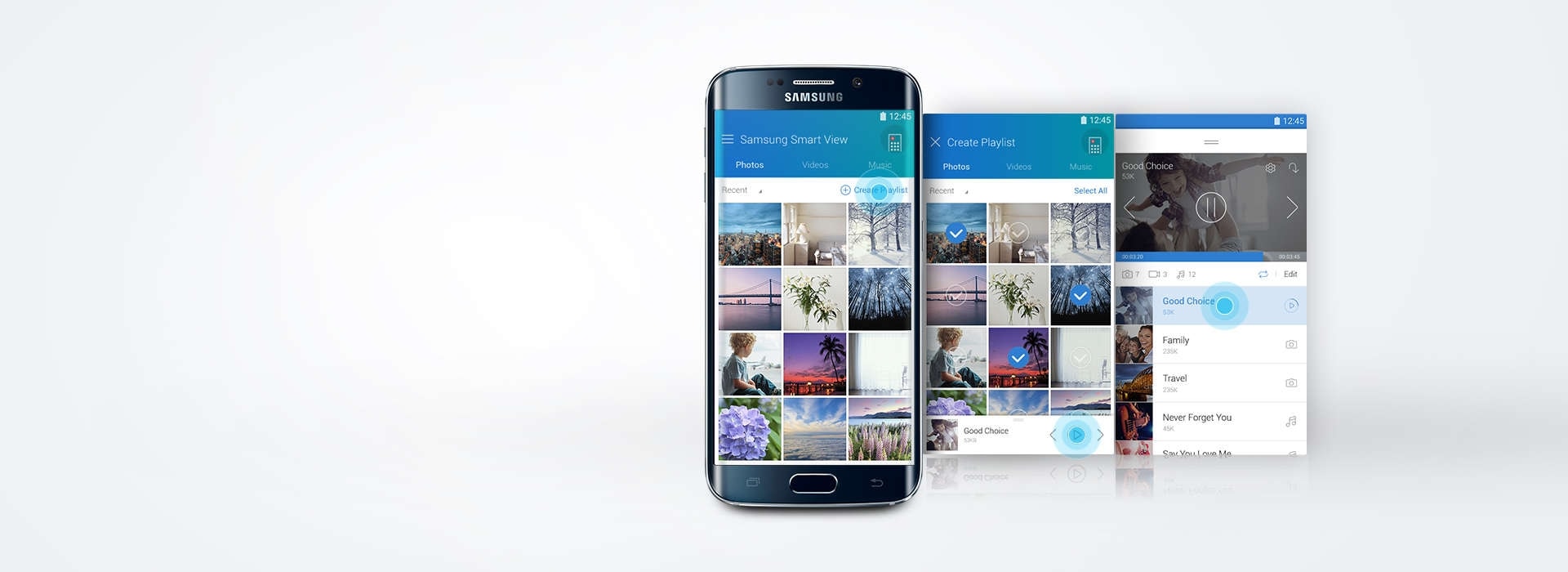
Lire les contenus
enregistrés sur votre PC
Ajoutez des fichiers ou même un dossier entier depuis votre PC vers Smart View et lisez tout ce que contient la liste en une seule fois.
※ Vous pouvez utiliser la fonction de sous-titrage en ajoutant simultanément une vidéo et des sous-titres.

Comment utiliser Smart View
-
Connectez votre téléphone / PC au même
réseau que votre téléviseur -
Téléchargez l’appli Smart View de Samsung
dans l’App Store, Google Play
ou dans la boutique Samsung Galaxy Apps. -
Lancez l’application et suivez les étapes pour
configurer Smart View.
※ Pour les modèles Smart TV Samsung de 2011 à 2013, vous devez sélectionner ‘Autoriser’ dans la fenêtre contextuelle contenant les périphériques disponibles à proximité.Pour les modèles Smart TV Samsung de 2014 et 2015, vous devez saisir un code à 4 chiffres affiché à l’écran.
Appareils compatibles
-
- Téléviseurs intelligents
- D7000 LED 2011et modèles supérieurs, D8000 PDP et modèles supérieurs.
- 2012LED ES7500 et modèles supérieurs, E8000 PDP et modèles supérieurs.
- 2013LED F4500 et modèles supérieurs (sauf F9000 et modèles supérieurs), F5500 PDP et modèles supérieurs.
- 2014H4500, H5500 et modèles supérieurs (sauf H6003 / H6103 / H6153 / H6201 / H6203)
- 2015J4500, J5500 et modèles supérieurs (sauf J6203).
- 2016K4300, K5300 et modèles supérieurs.
- ※ Les modèles de téléviseur compatibles peuvent varier selon les régions.
-
- Téléphone
-
Android OS 4.1 et versions plus récentes.
iOS 7.0 et versions plus récentes
-
- PC
- Système Windows 7, 8, 8.1, 10 (compatible 32 / 64 bits)
- Processeur Intel Pentium CPU 1,8 GHz ou plus (Intel Core 2 Duo 2,0 GHz ou plus recommandé)
- RAM 2 Go (recommandé)
- VGA 1024 x 768, 32 bit ou plus